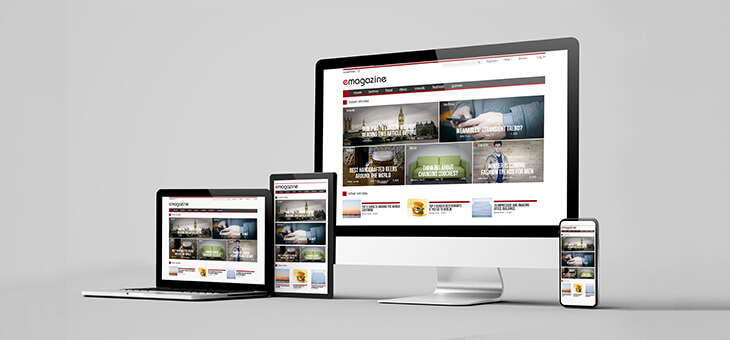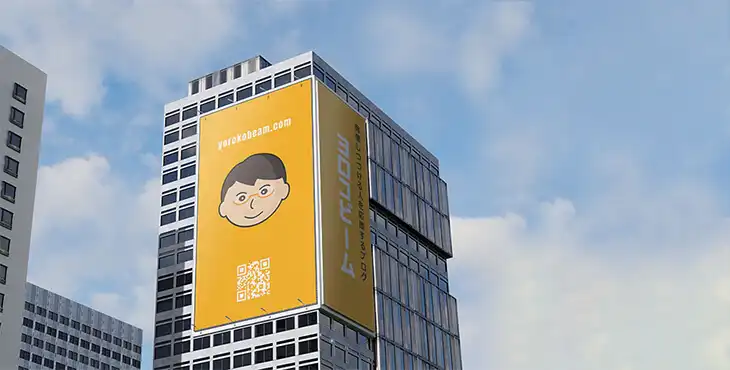WordPressを設置したら入れておきたいプラグイン【2020年最新版】

WordPressを設置したら入れておきたいプラグイン【2020年最新版】
この記事は、次の2種類の人に向けて書きました。
- WordPress初心者で、どういうプラグインを入れたらいいのか調べている人
- WordPress経験者だが、入れておいた方がいい定番で、自分が知らないものが無いか確認したい人
タイトルに「入れておきたい」とありますが、「絶対コレは入れた方がいい!」という感じではなく、「ブログ立ち上げたら、いつもこんなの入れてます」ぐらいの感じです。
自分で好き勝手に入れてるんですが、だいたい定番を網羅してるんじゃないでしょうか。
以下、プラグインの画面の上から順番にご紹介します。
Contact Form 7
Contact Form 7は、Takayuki Miyoshiさん作成のフォームプラグインです。
WordPressに、お問合せフォームを設置するために使っています。
作者が日本人なので安心だということと、後で紹介するreCATCHAを簡単に設定できることで利用させてもらっています。
一時期、別のプラグインに乗り換えたこともあったんですが、今はContact Form 7一本です。
Contact Form 7 add confirm
Contact Form 7に確認機能を追加するためのプラグイン。プラグインのためのプラグイン的存在です。
作者はYuichiro ABEさん。こちらも日本人の方みたいですが、このプラグインはここ数年アップデートされておらず、最新のWordPressで問題が出る可能性があるので注意が必要です。
2019年12月現在、最新版のWordPress5.3では問題なく動いています。
Duplicate Post
記事を複製(デュープリケート)するためのプラグインです。
全くのゼロから一つずつ記事を書いていたら、時間がかかってしまいます。
Duplicate Postを使えば、前の記事をそのまま複製できるので、同じ部分は使いまわすことができるんですね。
とても便利なプラグインなので、お勧めです。
EWWW Image Optimizer
このプラグインは、画像を最適化し、表示速度を上げてくれます。結構、定番の部類に入るプラグインです。
ブログやWebサイトを運営する上で、画面の表示遅延は致命的です。
今は少しでも表示がもたつくと、ユーザーが出ていってしまうからです。
特にモバイル全盛のいま、Googleも表示が早いサイトを評価していると言われています。
遅延の最大の要因は画像です。その画像を自動的に軽量化してくれるわけなので、入れておかない手はないでしょう。
Featured Video Plus
このプラグインを使うと、アイキャッチ画像を動画にすることができます。
一つのネタで動画とブログを作った場合、アイキャッチは静止画ではなく動画にしたい時がありますよね。
ブログによっては、アイキャッチを静止画にして、記事冒頭にYouTubeを埋め込んでいるところもありますが、読者からすると二度手間。
でも、このプラグインを使えば、トップページで動画を再生してもらえます。
別の見方をすれば、動画だけ見て満足し、ブログ記事を読まない可能性も考えられますが、私は動画メインの発信をしたいなら、それはそれでいいと考えています。
なお、このプラグインも最新のWordPressでの動作確認がされていません。
Google XML Sitemaps
これも定番プラグインの一つ。記事を作る度にサイトマップを更新してGoogleに通知してくれるプラグインです。
サイトマップとは、ブログやWebサイトの中のページを構造的に記述したデータのことです。「構造的」と言うのは「◎◎フォルダの中にA、B、Cという記事があって・・」というのが分かるという意味です。階層構造が分かると言えばいいでしょう。
これをGoogleに送ることで、Googleは「このブログの中は、こういう構造になっているんだな」と理解しやすくなり、新しい記事も漏らさずチェックしてくれるというわけです。
Invisible reCaptcha for WordPress
Invisible reCaptcha for WordPress
フォームを設置すると困るのは、迷惑メールが来ることです。
そういったメールを排除してくれるのが、reCAPTCH(リキャプチャ)です。
reCAPTCHにはv2(バージョン2)とv3(同3)があります。
フォームに入力して送信すると、「私はロボットではありません」のチェックボックスが出て、クルマやら信号機なんかを選ばせるやつがありますね。
あれがv2です。
v3は、見た人がそうしたことをしなくても自動的に判別してくれる優れもの。
なので私も、最初に紹介した「Contact Form 7」を使うときは、reCAPTCHのv3を入れています。
Table of Contents Plus
目次を表示してくれるプラグインです。
同じようなプラグインは他にもあるんですが、このTable of Contents Plusが一番いいですね。
使い方も分かりやすいし、目次も見やすいです。
TinyMCE Advanced
投稿画面で、文字設定のメニューを表示してくれるプラグインです。
WordPressは「中央揃えにする」「リンクを貼る」という当たり前の機能が、このプラグインを入れないと使えません。
プラグインをインストールすると、下のように文字周りの機能が増えます。

なお、WordPressがグーテンベルクになってからは、「Classic Paragraph」にしないと、このメニューが表示されなくなりました。
そのため、現在のWordPressでは、TinyMCE Advancedの機能を使おうと思ったら、いちいち文字入力を「Classic Paragraph」に切り替える必要があります。
WordPressはブログツールなんだから、これぐらいの機能はデフォルトで用意してもらいたいものです。
WordPress Popular Posts
ウィジェットと呼ばれる機能に「最近よく読まれる記事一覧」を加えるプラグインです。
インストールすると、ブログのサイドバー等で人気記事一覧を表示できるようになります。
人気記事をいくつまで表示するか。画像や閲覧回数を表示するか、といった細かい設定ができます。
Password Protected
WordPressにパスワードを設定できるプラグインです。
あまり有名なプラグインではありませんが、私はいつも入れています。
ブログを立ち上げたばかりで、まだ記事が投稿されていない状態の時や、クライアントにだけ見せたい場合のときは、このプラグインでパスワードロックをかけています。
特定のIPだけ許可したり、管理者のみパスワード無しでアクセスできるようにする機能があります。